Er is een deel over het bewaken van de temperatuur van de computer en weten wanneer deze oververhit raakt. Dezelfde methode is van toepassing om de temperatuur van de laptop te kennen en deze ook te controleren. Maar het probleem van oververhitting in het algemeen wordt meer door laptopgebruikers dan door desktopgebruikers geconfronteerd.
En laat me je vertellen dat het probleem van de oververhitting van de laptop een negatieve invloed heeft op de laptop, in termen van trage prestaties en op de lange termijn ook grote problemen kan veroorzaken die kunnen leiden tot het verbranden en slecht functioneren van delen van de hardware, met name de processor. Daarom is het altijd beter om dit probleem aan te pakken en we zullen de oplossingen via dit onderwerp bekijken.

Ten eerste heeft de hoge temperatuur in de eerste plaats invloed op de processor, en u kunt het probleem bekijken dat we eerder hebben besproken, namelijk: Hoe het luide geluid van de CPU-koelventilator op de computer op te lossen? Het is niet anders dan de desktop dan de laptop. En ik wil je alles vertellen over de problemen die optreden als gevolg van oververhitting van de laptop. En ik zal het in specifieke punten voor je zetten. wat is de volgende:
De prestaties van de laptop zijn traag.
De laptop deed het na een tijdje niet meer, als gevolg van oververhitting van de processor.
Oververhitting van de laptopbatterij leidt tot een kortere levensduur.
1. De laptop schoonmaken

Zeker de belangrijkste stap is om de laptop schoon te maken, wat je periodiek en permanent moet doen. Stof verzamelt zich in de laptop en blokkeert de ventilatieopeningen van de hardwarecomponenten van de processor, RAM en grafische kaart, en dit veroorzaakt zeker oververhitting. Maak je laptop daarom wekelijks schoon, of ga naar specialisten om hem één keer per maand of maximaal drie maanden schoon te maken. Maar als je een luchtpomp hebt, kun je deze gebruiken en direct op de laptopgaten richten om de lucht gevuld met stof eruit te krijgen. Of als je een simpele kennis van de laptop hebt, kun je hem uit elkaar halen, schoonmaken en weer in elkaar zetten.
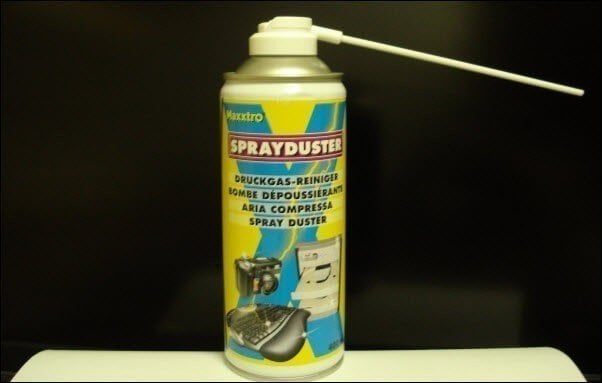
Er zijn ook flessen met perslucht, die hetzelfde werken als een luchtpomp, omdat je ze op de mondstukken van de laptop richt om de stoffige lucht van binnenuit te verdrijven. Of zelfs met de stofzuiger in huis. Het belangrijkste is dat het stof van de laptop naar buiten wordt afgevoerd om de laptop op temperatuur te houden. Dit is de reden waarom de laptop goed werkt bij aankoop, en na maanden beginnen de prestaties af te nemen, en dit komt door de ophoping van stof en vervolgens de hoge temperatuur.
2. De slechte situatie van de laptop tijdens het werken
De laptop op een ongelijke plek plaatsen, waardoor de luchtbeweging wordt belemmerd en de temperatuur van de laptop stijgt.Stel je met mij voor dat het plaatsen van de laptop op een vlakke ondergrond alle luchtuitlaten en toegang tot de laptop blokkeert, waardoor de temperatuur in de laptop gemakkelijk.
3. De ventilator werkt niet goed in de laptop
Lage prestaties of uitval van de interne ventilator als gevolg van een storing of ophoping van stof, veroorzaakt altijd veel problemen van oververhitting van de laptop in het algemeen en de processor in het bijzonder. Als je merkt dat de CPU-temperatuur is gestegen, en je hebt aangegeven hoe je de temperatuurstijging eerder hebt gecontroleerd. U moet de ventilator controleren of naar een specialist gaan om deze voor u te laten controleren, want met het verstrijken van de tijd neemt de efficiëntie van de ventilator in de laptop af, dus u zult deze zeker moeten vervangen. Net als een desktopcomputer.
4. Waardeer de prestaties van de laptop af
In het begin leidt het draaien van zware games of programma's die het apparaat of veel programma's tegelijkertijd verbruiken tot een grotere druk op de processor of grafische kaart in het geval van games, en dit betekent meer energie en dit betekent noodzakelijkerwijs dat er een hogere temperatuur wordt gegenereerd en dus de temperatuur van het apparaat stijgt, en dat is beter.Bij het spelen van games moet je op welke manier dan ook een externe ventilator op de laptop richten, of er zijn laptops die oorspronkelijk niet bedoeld zijn voor games, dus het is beter om te voorkomen dat je draait ze op deze apparaten.
5. Voeg koelpasta toe en reinig de CPU

Deze stap is zeker erg belangrijk voor elke laptopgebruiker en je zou het regelmatig moeten doen, namelijk om de CPU-ventilator van stof te reinigen en ook koelpasta tussen de processor en de ventilator toe te voegen. Het enige wat u hoeft te doen is de CPU-ventilator eenvoudig te verwijderen en let hier op dat de ventilator mogelijk aan de processor is blijven plakken vanwege de warmtefactor.
Verwijder de ventilator niet met geweld, maar rustig, zodat u ervoor zorgt dat u de CPU niet samen met de ventilator verwijdert, en dat u zo een van de pinnen van de CPU kunt breken! Daarna maak je de ventilator goed schoon en maak je de oude koelpasta schoon en doe je de koelpasta op de processor zodat deze tussen de ventilator en de processor zit en installeer je de ventilator zonder problemen. Deze stap is belangrijk om regelmatig te nemen.







